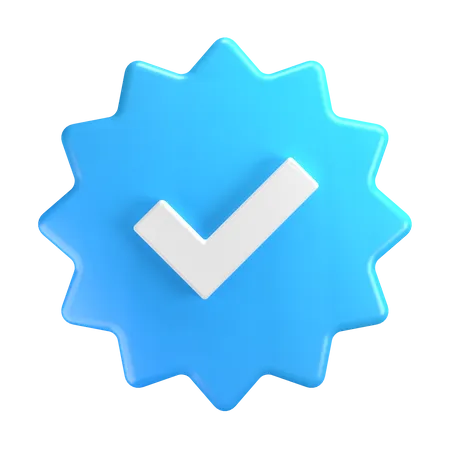تماشای این آموزش رایگان است. آیا میخواهید این آموزش رایگان را دانلود کنید؟
خرید نسخه قابل دانلود:
اگر هنوز فکر میکنی عکسهای تار، پیکسلی یا بیکیفیت فقط با عوضکردن فرمت JPG به PNG درست میشن، سخت در اشتباهی. برای افزایش کیفیت تصویر با فتوشاپ و بالا بردن کیفیت عکس با هوش مصنوعی فتوشاپ باید تکنیکهای حرفهای اصلاح جزئیات، بازیابی بافت تصویر و افزایش رزولوشن واقعی رو بلد باشی؛ نه ترفندهای فیک اینستاگرامی. در این آموزش بالا بردن کیفیت عکس در فتوشاپ با هوش مصنوعی دقیق و مرحله به مرحله، یاد میگیری چطور با ابزارهای تخصصی فتوشاپ کیفیت واقعی تصویر رو بالا ببری و یک عکس کاربرپسند، قابل استفاده در طراحی، چاپ و تولید محتوا بسازی.
آموزش گام به گام افزایش کیفیت عکس در فتوشاپ با هوش مصنوعی
1- ابتدا تصویر بی کیفیت خودتونو وارد فتوشاپ کنید.
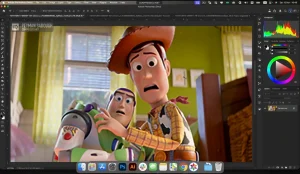
2- از منوی Image و سپس Image size رو بزنید و در کادر محاورهای رو گزینه open in Generative Upscale کلیک کن و یا میتونی از منوی Image مستقیم روی این گزینه کلیک کنی.
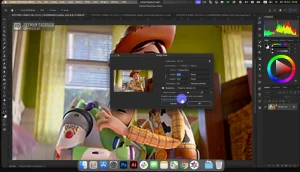
3- حالا تو این مرحله از بالا بردن کیفیت عکس در فتوشاپ با هوش مصنوعی با سه تا گزینه به ترتیب زیر برخورد میکنی:
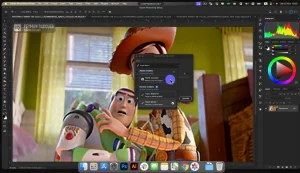
- firefly Upscaler: گزینهی خوبی برای بازگردانی تصاویر با رزولوشن پایین است و برای صحنههای منظره (Landscape) عملکرد خوبی دارد. شما میتوانید تصویر را دو برابر (2x) یا چهار برابر (4x) بزرگ کنید.
- Topaz Gigapixel: جزئیات طبیعی عکس را حفظ و بازسازی میکند و با ویژگی Face Recovery (بازسازی چهره) میتواند چهرههای تار یا با رزولوشن پایین را بهبود دهد. برای تصاویری که حفظ ظاهر طبیعی و جزئیات اصلی آنها اهمیت دارد، مدل Topaz Gigapixel را انتخاب کنید. اگر در تصویر چهرهای وجود دارد، قابلیت Face Recovery را فعال کنید تا جزئیات چهرههای تار یا کمکیفیت بازیابی شود.
- Topaz Bloom: علاوه بر بزرگنمایی تصویر، آن را بازتصور میکند و جزئیات هنری، بافت و عمق جدیدی به تصویر اضافه میکند. اسلایدر Creativity تعیین میکند که هوش مصنوعی تا چه حد تصویر شما را بازتفسیر کند. Topaz Bloom برای حفظ کامل جزئیات اصلی طراحی نشده است؛ بلکه هدف آن ارتقاء تصویر با ایجاد بافتهای غنیتر و جزئیات هنری واضحتر است.
بالا بردن کیفیت عکس در فتوشاپ با هوش مصنوعی
4- در نهایت گزینه Topaz Bloom انتخاب میکنیم و در کادر محاورهای مربوطه تنظیماتش رو روی 5 قرار میدیم:

بزرگنمایی تصویر چه تفاوتی با افزایش وضوح تصویر دارد؟
اغلب کاربران فکر میکنند که وقتی یک تصویر را بزرگ میکنیم، افزایش کیفیت عکس در فتوشاپ بهطور خودکار اتفاق میافتد؛ اما واقعیت این است که بزرگنمایی تصویر و افزایش وضوح عکس در فتوشاپ دو مفهوم کاملاً متفاوت هستند.
1. بزرگنمایی تصویر (Upscaling / Resizing)
بزرگنمایی یعنی افزایش ابعاد تصویر به پیکسلهای بیشتر بدون اینکه جزئیات واقعی خودکار اضافه شود.
- اگر از هوش مصنوعی استفاده نکنیم، تصویر بزرگ شده تار و بیکیفیت به نظر میرسد.
- ابزارهایی مثل Topaz Gigapixel یا Firefly Upscaler در فتوشاپ میتوانند هنگام بزرگنمایی، بهبود رزولوشن تصویر با Photoshop را انجام دهند و جزئیات واقعی را بازسازی کنند.
- مثال: تصویر 1000*1000 پیکسل را به 2000*2000 پیکسل تبدیل میکنید و با کمک AI، کیفیت تصویر حفظ میشود و ظاهر طبیعی آن از بین نمیرود.
2. افزایش وضوح تصویر (Enhancing / Sharpening)
- این مرحله یعنی شارپ کردن عکس با فتوشاپ و بهبود جزئیات بدون تغییر اندازه تصویر.
- ابزارهایی مثل Smart Sharpen یا قابلیتهای افزایش وضوح عکس در فتوشاپ میتوانند لبهها و بافت تصویر را واضحتر کنند.
آیا میشه با هوش مصنوعی فتوشاپ عکسها رو برای چاپ درست کرد؟
آره، میشه ولی چندتا نکته هست که اگه رعایت نکنی، عکس ممکنه مصنوعی یا تار بشه.
1. جزئیات واقعی مهمه
- ابزارهایی مثل Firefly Upscaler در فتوشاپ یا Topaz Gigapixel خیلی خوب میتونن جزئیات عکسهای کمکیفیت رو بازسازی کنن.
- برای چاپ، جزئیات واقعی خیلی مهمه؛ هر چی دقیقتر باشه، عکس بزرگ هم طبیعی و حرفهای میشه و افزایش کیفیت عکس در فتوشاپ واقعی حس میشه.
2. رزولوشن چاپ
- برای چاپ حرفهای معمولاً حداقل 300 DPI لازمه.
- حتی اگه تصویر رو با AI بزرگ کردی، اول مطمئن شو که بهبود رزولوشن تصویر با Photoshop انجام شده و اندازه نهایی کافی باشه.
3. ظاهر طبیعی تصویر
هوش مصنوعی سعی میکنه عکس طبیعی بمونه، ولی اگه خیلی بزرگش کنی یا دستکاری زیاد داشته باشه، بعضی جزئیات ممکنه مصنوعی به نظر بیان.
پیشنهاد: اول بزرگنمایی تصویر با AI، بعدش شارپ کردن عکس با فتوشاپ و افزایش وضوح عکس در فتوشاپ برای طبیعی شدن جزئیات.
4. نوع تصویر مهمه
- عکسهای منظره یا معماری → AI فتوشاپ عالی عمل میکنه و جزئیات طبیعی حفظ میشه.
- پرترهها → برای چهرهها، فعال کردن Face Recovery در Topaz Gigapixel خیلی کمک میکنه.
- تصاویر هنری یا دیجیتال → ممکنه نیاز باشه جزئیات خلاقانه اضافه کنی تا برای چاپ مناسب باشه.
اگه این مراحل رو رعایت کنی، حتی عکسهای کمکیفیت هم میتونن برای چاپ بزرگ واضح و حرفهای بشن. فقط باید رزولوشن کافی داشته باشن و بعد از بزرگنمایی، با افزایش وضوح عکس در فتوشاپ و شارپ کردن عکس با فتوشاپ جزئیات طبیعیشون رو حفظ کنی.
🔗 افزایش کیفیت عکس با هوش مصنوعی
🔗 افزایش کیفیت تصویر با هوش مصنوعی Fooocus
نتیجه گیری:
فتوشاپ واقعاً یه ابزار فوقالعاده برای افزایش کیفیت عکس در فتوشاپ هست. از تنظیم نور و رنگ گرفته تا شارپ کردن عکس با فتوشاپ و کاهش نویز، همه چیز اینجاست. با کمی تمرین و استفاده از تکنیکهای ساده، میتونی تصاویرت رو برای پروژههای شخصی یا حرفهای آماده کنی. تمرین و آشنایی بیشتر با ابزارهای فتوشاپ، کلید واقعی موفقیت تو این مسیر هست. هر چی بیشتر تمرین کنی، عکسهات شفافتر، طبیعیتر و آماده چاپ یا انتشار دیجیتال خواهند شد.